Creare una copia del flusso di lavoro configurato di un peer in Teams
I flussi di lavoro consentono di automatizzare le attività ripetitive o i processi che connettono una o più app a Teams. In breve, possono risparmiare tempo e fatica. Ecco come copiare un flusso di lavoro esistente già configurato da un peer dell'organizzazione.
In che modo i flussi di lavoro possono essere utili?
Prenditi un attimo per porti le seguenti domande. Ogni volta che si risponde "sì", c'è l'opportunità di aumentare la produttività con un flusso di lavoro.
-
C'è qualcosa che si fa più e più volte in Teams?
-
Si passa da Teams ad altre app per verificare la disponibilità di aggiornamenti o per completare attività?
-
È mai capitato di copiare e incollare informazioni da Teams in altre app?
-
Si ricevono notifiche delle app tramite posta elettronica che si preferisce ricevere in Teams?
-
Poni regolarmente le stesse domande alle persone, sia in un canale, che in una chat o in una riunione? Ad esempio, puoi pubblicare l'aggiornamento dello stato settimanale?
È probabile che altre persone dell'organizzazione abbiano riscontrato lo stesso problema e abbiano già creato un flusso di lavoro per eseguire attività comuni. Se hanno già creato un flusso di lavoro, è facile copiarlo per uso personale.
Copia di un flusso di lavoro esistente
Quando un collega esegue un flusso di lavoro in una chat o in un canale in cui si è membri, viene visualizzata una notifica. La scheda di notifica indica quale flusso di lavoro è stato eseguito, chi l'ha creato e consente di otrne una copia selezionando Ottieni modello.
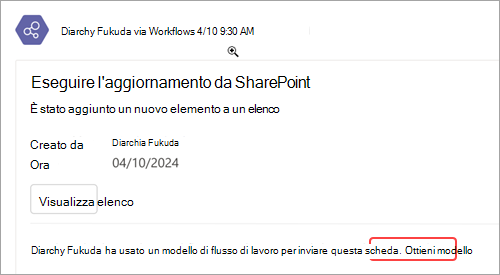
Immagine: Esempio di scheda di notifica del flusso di lavoro con l'opzione per ottenere il modello di flusso di lavoro configurato.
Dopo aver selezionato, seguire le istruzioni visualizzate. Al termine, verrà visualizzata una conferma che indica che il flusso di lavoro è stato aggiunto correttamente. La conferma includerà anche istruzioni per l'esecuzione del flusso di lavoro.










